win10系統設置安裝應用固定到開始菜單的方法
在我們操作電腦的時候經常會安裝一些需要使用的軟件,在安裝好軟件之后一般都是會自動生成軟件的快捷圖標的,如果用戶在安裝的時候沒有注意看安裝向導,沒有選擇創建桌面圖標的話,這樣就不會生成桌面圖標,想要打開軟件使用的時候就比較麻煩,這樣的話我們可以在系統中設置將軟件安裝之后就固定到開始菜單,這樣固定完成之后打開開始菜單就可以找到想要使用的軟件,比較方便,接下來小編就跟大家分享一下在win10系統中設置安裝應用固定到開始菜單的具體操作方法吧。
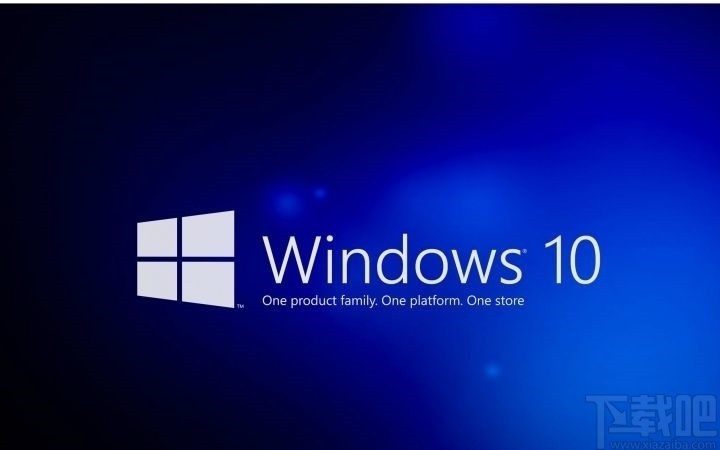
1.首先第一步我們需要打開系統的運行窗口,在其中輸入gpedit.msc這個命令之后點擊確定按鈕。
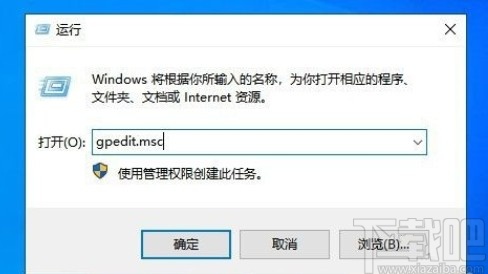
2.點擊確定按鈕之后打開本地組策略編輯器,然后下一步在這個界面的左邊找到“開始菜單和任務欄”這個選項,在用戶配置的管理模板下面。
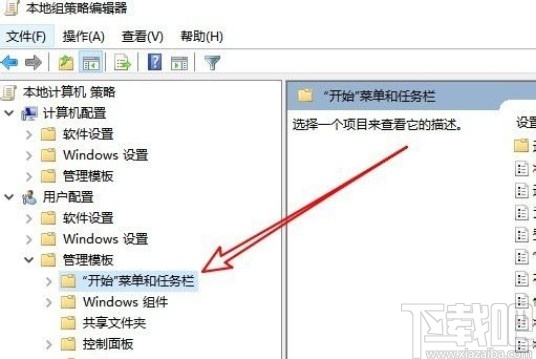
3.接下來打開這個開始菜單和任務欄設置界面之后,在界面中找到“在安裝應用時將其固定到“開始”屏幕”這個選項,然后使用鼠標右鍵點擊它。
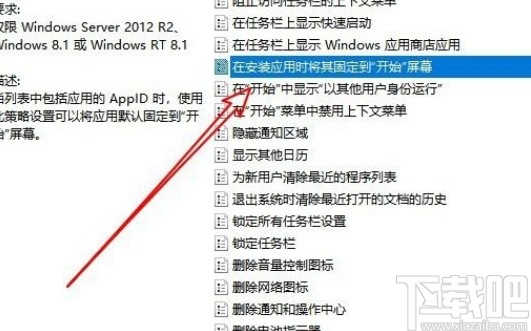
4.使用鼠標右鍵點擊這個選項之后,接下來打開的菜單中找到編輯這個選項,點擊進入到編輯界面,如下圖中所示。
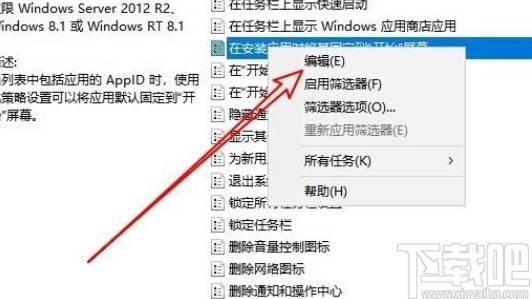
5.點擊打開這個編輯界面之后,下一步就會出現這個功能的屬性設置界面了,我們在界面中選擇為“已啟用”這個選項,然后啟用這個功能即可,這樣在安裝應用之后就會自動固定到開始菜單了。
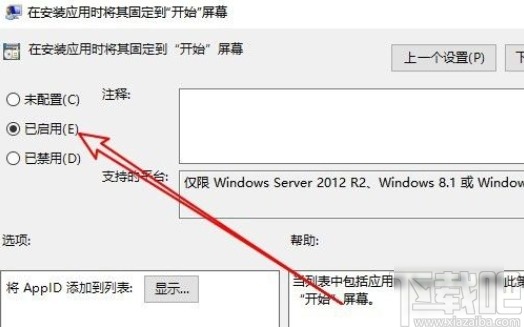
使用上述教程中的操作方法我們就可以在win10系統中設置安裝的應用自動固定到開始菜單了,這樣只要安裝之后在開始菜單都可以找到,非常的方便,希望能幫到大家。
相關文章:
1. Win10系統如何徹底關閉teniodl.exe進程?2. win10系統怎么分區硬盤分區?分區助手怎么給win10分區嗎?3. 如何純凈安裝win10系統?uefi模式下純凈安裝win10系統圖文教程4. win10系統更新后運行速度變慢如何解決5. Win10系統ping時出現傳輸失敗常見故障?這招收好了6. Win10系統預覽版什么時候更新?7. 新版Chromium Win10 Edge瀏覽器更新,支持32位Win10系統8. 怎么安裝原版的Win10系統?安裝官方的Win10系統教程9. Win10系統熱點資訊怎么刪除?Win10系統QQ熱點資訊的刪除方法10. 系統空閑進程是什么進程?Win10系統空閑進程占用CPU怎么辦?
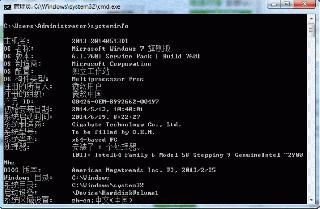
 網公網安備
網公網安備